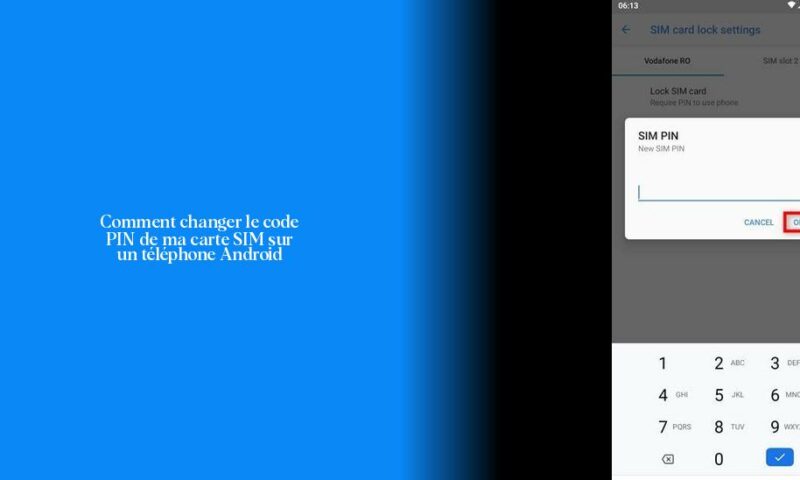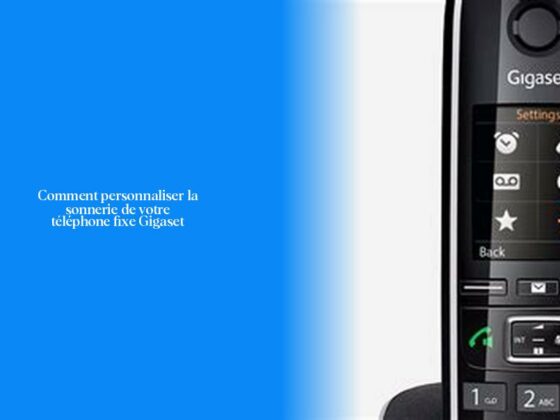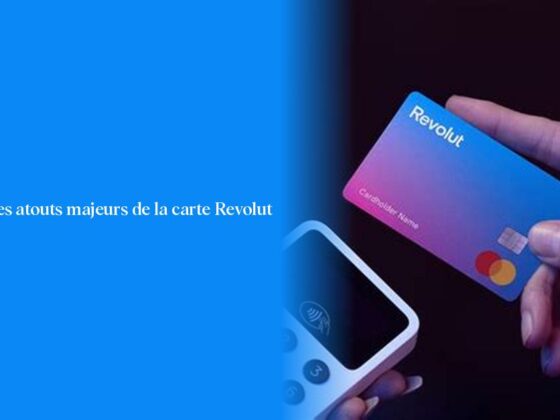Comment modifier le code PIN de ma carte SIM sur Android
Ah, la sécurité de votre carte SIM, c’est un peu comme garder le secret de votre dessert préféré – important et personnel ! Mais ne vous inquiétez pas, je vais vous guider à travers la modification du code PIN de votre carte SIM sur Android.
— Les 10 meilleurs films pour se relaxer : Comédies et feel-good movies à ne pas manquer
Alors, pour commencer, munissez-vous de votre appareil Android et suivez-moi dans cette aventure sécuritaire. Allez dans Paramètres, puis cherchez l’option Sécurité. Ensuite, trouvez l’onglet Verrouillage de la carte SIM. Là, c’est comme ouvrir un coffre-fort ; cochez l’option Verrouillage de la carte SIM et entrez dans le monde des codes secrets. À ce stade, vous pouvez définir un tout nouveau code PIN pour sécuriser votre précieuse carte SIM.
Maintenant que vous savez comment modifier le code PIN de votre carte SIM sur Android, c’est tellement simple que cela en devient presque amusant ! Mais saviez-vous qu’il est essentiel de choisir un code PIN facile à mémoriser mais difficile à deviner pour assurer la sécurité de vos données ?
Allez-y, testez ces étapes faciles et assurez-vous que votre carte SIM est bien protégée. Et qui sait ? Vous pourriez même impressionner vos amis avec vos compétences technologiques ! Ne partez pas trop loin car je vous réserve encore plus d’astuces utiles pour mieux gérer votre téléphone. Restez connecté(e) !
Comment modifier le code PIN de ma carte SIM sur un téléphone Samsung
Pour changer le code PIN de votre carte SIM sur un téléphone Samsung, suivez ces étapes simples :
- Tout d’abord, allez dans les Paramètres de votre smartphone Samsung.
- Sélectionnez l’option “Données biométriques et sécurité”.
- Ensuite, recherchez l’onglet “Autres paramètres de sécurité”.
- Appuyez sur “Définir verrouillage SIM”.
- Cliquez ensuite sur “Modifier PIN de la SIM”.
Une fois que vous avez suivi ces étapes, vous serez invité(e) à saisir l’ancien code PIN actuel pour confirmer vos changements. Ensuite, entrez le nouveau code PIN que vous souhaitez utiliser pour sécuriser votre carte SIM.
Il est toujours utile de personnaliser votre propre code PIN au lieu d’utiliser le code par défaut comme “1111”. Assurez-vous de choisir un code facile à retenir pour vous, mais difficile à deviner pour les autres.
N’hésite pas à prendre le contrôle de la sécurité de ta carte SIM ! Ces étapes simples te permettront de personnaliser ton expérience mobile tout en assurant la protection de tes données sensibles. Alors, fonce et mets à jour ton code PIN dès maintenant ! Qui sait, peut-être que tu deviendras un pro de la protection des cartes SIM avant même que tes amis s’en rendent compte ! 📱🛡️
Comment modifier le code PIN de ma carte SIM sur un iPhone
Comment modifier le code PIN de votre carte SIM sur un iPhone ? Pas de panique, je vais vous guider pas à pas dans cette aventure sécuritaire. Pour commencer, allez dans Réglages sur votre iPhone. Ensuite, cherchez l’option Données cellulaires et sélectionnez PIN de la carte SIM. Là, c’est comme ouvrir un coffre-fort technologique ; appuyez sur Modifier le PIN pour entrer dans l’univers des codes secrets. Vous serez alors invité(e) à saisir votre code PIN actuel pour confirmer vos changements. Ensuite, tapez le nouveau code PIN que vous souhaitez utiliser pour sécuriser votre carte SIM. Assurez-vous de choisir un code facile à retenir mais difficile à deviner pour garantir la sécurité de vos données !
Pour retrouver votre code PIN actuel sur votre iPhone, si vous ne l’avez jamais défini ou modifié, référez-vous au code PIN par défaut fourni par votre opérateur. Vous pouvez retrouver ce code dans la documentation qui accompagne votre carte SIM. En cas d’oubli du code PIN ou en cas de blocage après plusieurs tentatives infructueuses, il est essentiel d’avoir à portée de main votre code PUK associé à la carte SIM.
Fun Fact: Saviez-vous que le vol d’un téléphone peut permettre aux cambrioleurs d’accéder à des informations sensibles ? Le code PIN est une mesure cruciale pour protéger non seulement vos données personnelles mais également accélérer le blocage de la carte SIM en cas de vol.
Alors, n’hésitez pas à personnaliser et renforcer la sécurité de votre carte SIM en changeant régulièrement son code PIN sur votre iPhone ! Essayez ces étapes simples et montrez à tous que la sécurité des données n’a aucun secret pour vous ! 📱🔒
Comment enlever le code PIN de ma carte SIM
> Les bornes interactives Free : des alliées technologiques pour simplifier votre expérience !
Pour enlever le code PIN de ta carte SIM, procéder avec prudence est essentiel, sinon tu risques de te retrouver aussi bloqué(e) qu’un téléphone sans batterie ! Mais ne t’inquiète pas, je vais te donner les étapes pour retirer ce code en un clin d’œil.
Tout d’abord, il est important de noter que supprimer complètement le code PIN présente des risques en termes de sécurité. Cependant, si tu es sûr(e) de vouloir le retirer, voici comment faire. Sur ton téléphone Android, rends-toi dans Paramètres puis cherche l’option Sécurité et Verrouillage de la carte SIM. Une fois là-bas, tu devrais trouver un moyen de désactiver ou supprimer le code PIN.
Dans le cas où cette option n’est pas disponible ou que tu rencontres des difficultés pour la trouver sur ton appareil Samsung ou iPhone, une alternative consiste à contacter directement ton opérateur. Ils pourront t’aider à supprimer définitivement le code PIN de ta carte SIM et t’assurer que tout se déroule sans accroc.
Lorsque tu décides d’enlever complètement ton code PIN, il est crucial de rester vigilant(e) concernant la sécurité de ta carte SIM. Assure-toi que les données sensibles sont protégées et envisage éventuellement d’autres mesures sécuritaires pour garantir la confidentialité de tes informations.
Alors voilà, maintenant tu sais comment retirer le code PIN de ta carte SIM comme un(e) pro ! N’hésite pas à explorer ces étapes avec précaution et assure-toi que ta carte SIM reste sécurisée tout en simplifiant l’accès à ton téléphone. Et surtout, ne laisse pas ton téléphone sans protection – après tout, on veut éviter les pépins avec la sécurité ! 📱🔓
Que faire si j’ai oublié le code PIN ou le mot de passe de mon téléphone
Si tu te retrouves dans l’embarras en ayant oublié le code PIN ou le mot de passe de ton téléphone, ne t’inquiète pas ! Il est temps de démêler cette situation délicate et de reprendre le contrôle de ton précieux appareil. Réinitialiser un code d’accès oublié peut sembler aussi difficile que résoudre une énigme, mais avec quelques astuces, tu pourras déverrouiller ton téléphone en un clin d’œil.
Tout d’abord, si tu as oublié ton code PIN ou ton mot de passe de déverrouillage, il existe plusieurs solutions à ta disposition pour retrouver l’accès à ton téléphone. Voici quelques étapes simples à suivre :
- Réinitialisation aux valeurs d’usine : Une méthode souvent efficace mais radicale consiste à réinitialiser ton téléphone aux paramètres d’usine. Cela effacera toutes les données personnelles stockées sur l’appareil, alors assure-toi d’avoir sauvegardé tes informations importantes au préalable.
- Option “mot de passe oublié” ou “schéma de déverrouillage oublié” pour les smartphones Android 4.4 et antérieurs : Certains smartphones Android offrent la possibilité de récupérer un mot de passe ou un schéma oublié en sélectionnant ces options spécifiques lors du processus de déverrouillage.
- Utilisation de l’outil “Samsung Find My Mobile” pour les utilisateurs Samsung : Si tu possèdes un smartphone Samsung et que tu as égaré ton code PIN ou mot de passe, cet outil peut t’aider à réinitialiser le verrouillage du téléphone à distance.
Il est essentiel d’explorer ces différentes alternatives avec soin pour choisir celle qui convient le mieux à ta situation spécifique. Chaque option a ses avantages et inconvénients, alors prends le temps nécessaire pour envisager la meilleure solution adaptée à tes besoins.
Rappelez-vous également qu’il est crucial d’être prudent avec tes codes PIN et mots de passe afin d’éviter les tracas futurs liés au verrouillage du téléphone. Garde tes codes en lieu sûr et essaie d’utiliser des combinaisons faciles à mémoriser mais difficiles à deviner par quelqu’un d’autre.
Alors, pars à l’aventure pour retrouver l’accès perdu à ton smartphone ! Avec ces solutions pratiques en main, tu seras bientôt prêt(e) à déjouer tous les codes perdus comme un véritable expert du déverrouillage mobile! 📱🔓
- Pour modifier le code PIN de votre carte SIM sur Android, allez dans Paramètres, puis Sécurité, et enfin Verrouillage de la carte SIM.
- Sur un téléphone Samsung, pour changer le code PIN de votre carte SIM, accédez à Paramètres, puis Données biométriques et sécurité, et enfin Définir verrouillage SIM.
- Il est essentiel de choisir un code PIN facile à mémoriser mais difficile à deviner pour assurer la sécurité de vos données.
- Personnalisez votre propre code PIN au lieu d’utiliser le code par défaut comme “1111” pour une meilleure sécurité.